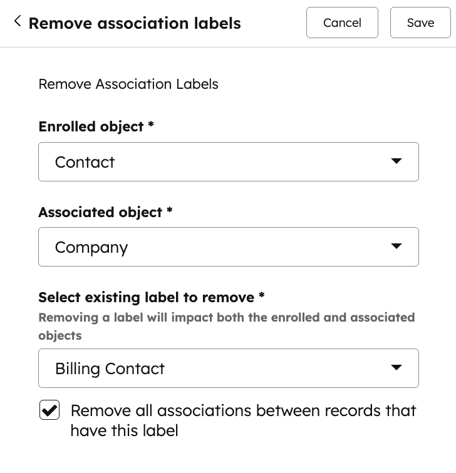- Knowledge base
- Automazione
- Flussi di lavoro
- Gestire le associazioni di record del CRM con i flussi di lavoro
Gestire le associazioni di record del CRM con i flussi di lavoro
Ultimo aggiornamento: 3 novembre 2025
Disponibile con uno qualsiasi dei seguenti abbonamenti, tranne dove indicato:
-
Marketing Hub Professional, Enterprise
-
Sales Hub Professional, Enterprise
-
Service Hub Professional, Enterprise
-
Data Hub Professional, Enterprise
-
CRM HubSpot intelligente Professional, Enterprise
-
Commerce Hub Professional, Enterprise
Utilizza i flussi di lavoro per automatizzare la gestione delle etichette di associazione dei tuoi record e creare nuove associazioni.
Nota: le seguenti azioni sono disponibili per i flussi di lavoro relativi a contatti, aziende, trattative, ticket, lead, appuntamenti, corsi, annunci, servizi e oggetti personalizzati. Queste azioni non possono essere utilizzate con altri oggetti come prodotti, preventivi, ecc.
Crea nuove associazioni tra record
Utilizza questa azione per creare nuove associazioni all'interno dei record CRM. Ad esempio, puoi creare associazioni tra contatti e aziende quando hanno valori di proprietà del nome dell'azienda corrispondenti.
Per creare una nuova associazione:
- Nel tuo account HubSpot, passa a Automazione > Flussi di lavoro.
- Fare clic sul nome di un flusso di lavoro esistente o crearne uno nuovo.
- Imposta i trigger di iscrizione.
- Fare clic sull'icona + per aggiungere un'azione.
- Nel pannello di sinistra, clicca per espandere la sezione CRM . Quindi , clicca su Crea associazioni.
- Configura i dettagli dell'azione Crea associazioni :
- Oggetto iscritto: questo sarà impostato di default sul tipo di oggetto del flusso di lavoro. Ad esempio, se hai creato un flusso di lavoro basato sui contatti, questo sarà impostato su Contatto iscritto.
- Oggetto da associare: il tipo di oggetto del record da associare al record iscritto.
- Crea solo associazione senza applicare alcuna etichetta: seleziona questa casella di controllo per associare i record senza applicare un'etichetta di associazione.
- Seleziona un'etichetta da applicare: seleziona l'etichetta di associazione da applicare al record appena associato. Questa opzione apparirà solo se hai scelto di creare un'associazione con un'etichetta di associazione.
- Crea associazione quando sono presenti: per l'azione Crea associazioni , seleziona l'opzione Valori proprietà corrispondenti .
- Quando si abbinano le proprietà tra i record, solo i valori delle proprietà saranno utilizzati per decidere l'abbinamento. In genere, l'etichetta e il nome interno delle proprietà selezionate non saranno utilizzati per l'abbinamento, ad eccezione delle proprietà di enumerazione in cui il nome interno sarà utilizzato per l'abbinamento.
- Ad esempio, se un contatto ha una proprietà Città con il valore Boston e un'azienda ha una proprietà Posizione con il valore Boston, il contatto e l'azienda saranno abbinati e verrà creata un'associazione.
- In alternativa, se un contatto ha una proprietà di enumerazione Città con l'etichetta Boston Logan International Airport e il nome interno Boston, Boston verrà utilizzato per la corrispondenza del valore della proprietà.
- Seleziona una proprietà del record registrato: seleziona una proprietà dal record registrato da abbinare a una proprietà corrispondente dal record da associare.
- Seleziona una proprietà da abbinare: scegli una proprietà dal record da collegare a una proprietà corrispondente dal record registrato.
- Dopo aver impostatol'azione Crea associazioni , nella parte superiore, fai clic su Salva.
Nota:
- È possibile utilizzare solo proprietà di testo su una sola riga, testo su più righe, numero di telefono, numero, casella di controllo singola e selezione singola (ad esempio, pulsante di opzione) quando si abbinano i record per creare associazioni.
- Durante l'abbinamento dei record, i valori delle proprietà utilizzati distinguono tra maiuscole e minuscole e devono corrispondere esattamente. Ad esempio, se il valore della proprietà Nome azienda del contatto è hubspot, ma il valore della proprietà Nome dell'azienda è HubSpot, i record non verranno abbinati e l'associazione non verrà creata.
- Questa azione ha un limite giornaliero di 5 milioni di esecuzioni, che include anche gli errori di esecuzione. Se non hai selezionato la casella di controlloCrea solo associazione senza applicare alcuna etichetta, all'associazione appena creata verrà aggiunta un'etichetta di associazione e l'azione verrà conteggiata come 2 esecuzioni ai fini del limite.
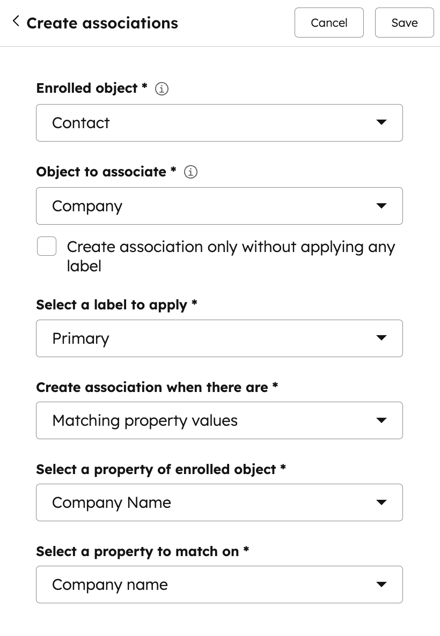
Applicare etichette di associazione a un record
Utilizza questa azione per applicare un'etichetta di associazione a record già associati. Puoi scegliere di applicare etichette di associazione a tutti i record associati di un determinato tipo di oggetto o restringere ulteriormente i record associati a cui applicare l'etichetta di associazione.
- Nel tuo account HubSpot, passa a Automazione > Flussi di lavoro.
- Fare clic sul nome di un flusso di lavoro esistente o crearne uno nuovo.
- Imposta i trigger di iscrizione.
- Fare clic sull'icona + per aggiungere un'azione.
- Nel pannello di sinistra, clicca per espandere la sezione CRM . Quindi , clicca su Applica etichette di associazione.
- Configura i dettagli dell'azione Applica etichetta di associazione :
- Oggetto iscritto: questo sarà impostato di default sul tipo di oggetto del flusso di lavoro. Ad esempio, se hai creato un flusso di lavoro basato sui contatti, questo sarà impostato su Contatto iscritto.
- Oggetto associato: il tipo di oggetto dei record associati al record registrato. Verranno visualizzati solo gli oggetti con etichette di associazione definite.
- Seleziona etichetta per oggetto associato: l'etichetta di associazione da applicare ai record associati.
- Applica etichetta selezionata a tutti i record associati: seleziona questa casella di controllo per applicare l'etichetta di associazione a tutti i record del tipo di oggetto selezionato associati al record registrato.
- Perfeziona i record a cui accedere: scegli di perfezionare i record associati a cui verrà applicata l'azione. Questo campo apparirà solo se l'opzione Applica etichetta selezionata a tutti i record associati non è stata selezionata.
- In base alla corrispondenza delle proprietà: l'etichetta di associazione verrà applicata solo quando il valore della proprietà specificata corrisponde al valore della proprietà corrispondente nel record registrato. Ad esempio, potresti voler impostare un decisore solo quando sia il contatto che l'azienda associata hanno lo stesso valore della proprietà Paese/Regione .
- Seleziona una proprietà per il record registrato: seleziona una proprietà dal record registrato da abbinare a una proprietà corrispondente dal record associato.
- Seleziona una proprietà del record associato: seleziona una proprietà dal record associato da abbinare a una proprietà corrispondente dal record registrato.
- In base alla corrispondenza delle proprietà: l'etichetta di associazione verrà applicata solo quando il valore della proprietà specificata corrisponde al valore della proprietà corrispondente nel record registrato. Ad esempio, potresti voler impostare un decisore solo quando sia il contatto che l'azienda associata hanno lo stesso valore della proprietà Paese/Regione .
Nota: quando si abbinano le proprietà tra i record, solo i valori delle proprietà saranno utilizzati per determinare la corrispondenza. L'etichetta e il nome interno delle proprietà selezionate non saranno utilizzati per l'abbinamento. In generale, l'etichetta e il nome interno delle proprietà selezionate non saranno utilizzati per la corrispondenza, ad eccezione delle proprietà di enumerazione, per le quali il nome interno sarà utilizzato per la corrispondenza. Ad esempio, se un contatto ha una proprietà Città con il valore Boston e un'azienda ha una proprietà Posizione con il valore Boston, il contatto e l'azienda saranno abbinati e verrà creata un'associazione.
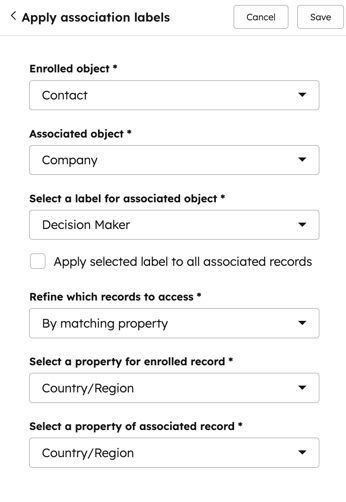
-
-
- In base al valore della proprietà del record registrato: l'etichetta di associazione verrà applicata solo quando il record registrato soddisfa i requisiti dei valori di proprietà specificati. Ad esempio, è possibile applicare un'etichetta di associazione di Decision maker solo quando l'azienda registrata ha più di cinque dipendenti.
- Seleziona una proprietà del record registrato: seleziona una proprietà dal record registrato.
- Operatore: selezionare tra gli operatori " è uguale a" o " non è uguale a "
- Valore di input del record registrato: selezionare o inserire un valore di proprietà da utilizzare con l'operatore.
- In base al valore della proprietà del record registrato: l'etichetta di associazione verrà applicata solo quando il record registrato soddisfa i requisiti dei valori di proprietà specificati. Ad esempio, è possibile applicare un'etichetta di associazione di Decision maker solo quando l'azienda registrata ha più di cinque dipendenti.
-

-
-
- In base al valore della proprietà del record associato: l'etichetta di associazione verrà applicata solo quando il record associato soddisfa i requisiti dei valori di proprietà specificati. Ad esempio, potresti voler applicare un'etichetta di associazione di Decision maker only (Solo decisore) , quando la proprietà Job Title (Titolo di lavoro) del contatto è stata impostata su Manager.
- Seleziona una proprietà del record associato: seleziona una proprietà dal record associato.
- Operatore: selezionare tra gli operatori " è uguale a" o " non è uguale a "
- Valore di input del record associato: selezionare o inserire un valore di proprietà da utilizzare con l'operatore.
- In base al valore della proprietà del record associato: l'etichetta di associazione verrà applicata solo quando il record associato soddisfa i requisiti dei valori di proprietà specificati. Ad esempio, potresti voler applicare un'etichetta di associazione di Decision maker only (Solo decisore) , quando la proprietà Job Title (Titolo di lavoro) del contatto è stata impostata su Manager.
-
- Dopo aver impostato l'azione Crea associazioni , nella parte superiore, fai clic su Salva.

Aggiornare le etichette di associazione del record
Per sostituire l'etichetta di associazione esistente o aggiungere una nuova etichetta di associazione al record associato:- Nel tuo account HubSpot, passa a Automazione > Flussi di lavoro.
- Fai clic sul nome di un flusso di lavoro esistente o creane uno nuovo.
- Imposta i trigger di iscrizione.
- Fai clic sull'icona + per aggiungere un'azione.
- Nel pannello di sinistra, clicca per espandere la sezione CRM . Quindi , clicca su Aggiorna etichette di associazione.
- Configura i dettagli dell'azione Aggiorna etichetta di associazione :
- Oggetto iscritto: questo sarà impostato di default sul tipo di oggetto del flusso di lavoro. Ad esempio, se hai creato un flusso di lavoro basato sui contatti, questo sarà impostato su Contatto iscritto.
- Oggetto associato: l'oggetto associato al record. Verranno visualizzati solo gli oggetti con etichette di associazione definite.
- Seleziona etichetta esistente: l'etichetta di associazione corrente utilizzata per associare i diversi record.
- Aggiungi o sostituisci etichetta esistente: puoi scegliere di aggiungere o sostituire l'etichetta di associazione esistente.
- Aggiungi all'etichetta esistente: aggiungi un'etichetta di associazione all'etichetta di associazione esistente. Ad esempio, se un contatto ha attualmente un'etichetta di associazione Primario, l'aggiunta di un'etichetta di associazione Decisore aggiornerà i contatti associati ai record iscritti con l'etichetta di associazione Primario e Decisore .
- Sostituisci un'etichetta esistente: cancella l'etichetta di associazione esistente e aggiungi una nuova etichetta di associazione. Ad esempio, se un contatto ha attualmente un'etichetta di associazione personalizzata Contatto aggiuntivo, scegliendo questa azione con un'etichetta di associazione Decisore , i contatti associati ai record registrati verranno aggiornati solo con l'etichetta di associazione Decisore. Non è possibile utilizzare questa azione per sostituire etichette di associazione primarie come l'etichetta di associazione primaria predefinita.
- Seleziona etichetta da aggiungere o Sostituisci etichetta esistente con: seleziona la nuova etichetta di associazione da aggiungere o sostituire all'etichetta di associazione esistente.
- Dopo aver impostato l'azione Aggiorna etichetta di associazione , nella parte superiore, fai clic su Salva.

Rimuovi le etichette di associazione del tuo record
Per cancellare le etichette di associazione esistenti:- Nel tuo account HubSpot, passa a Automazione > Flussi di lavoro.
- Fai clic sul nome di un flusso di lavoro esistente o creane uno nuovo.
- Imposta i trigger di iscrizione.
- Fai clic sull'icona + per aggiungere un'azione.
- Nel pannello di sinistra, clicca per espandere la sezione CRM . Quindi , clicca su Rimuovi etichette di associazione.
- Configura i dettagli dell'azione Rimuovi etichette di associazione :
- Oggetto iscritto: questo sarà impostato di default sul tipo di oggetto del flusso di lavoro. Ad esempio, se hai creato un flusso di lavoro basato sui contatti, questo sarà impostato su Contatto iscritto.
- Oggetto associato: l'oggetto associato al record. Verranno visualizzati solo gli oggetti con etichette di associazione definite.
- Seleziona etichette esistenti da rimuovere: seleziona le etichette di associazione da rimuovere sia dagli oggetti registrati che da quelli associati.
- Rimuovi associazioni esistenti con questa etichetta: seleziona questa casella di controllo per rimuovere le associazioni tra i record.
- Dopo aver configurato l'azione Aggiorna etichetta di associazione , nella parte superiore, fai clic su Salva.
Nota: questa azione ha un limite giornaliero di 5 milioni di esecuzioni, inclusi i fallimenti nell'esecuzione dell'azione.